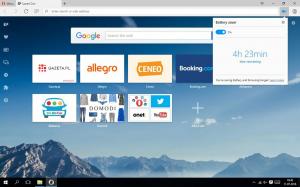Poiščite zagnane distribucije WSL Linux v sistemu Windows 10
Tudi če zapustite sejo WSL Linux, ostane aktivna. To vam omogoča, da se hitro vrnete tam, kjer ste končali (potreben je terminalski multiplekser, kot sta screen ali tmux) ali zaženete demon/strežnik. Tukaj je opisano, kako najti distribucije WSL Linux, ki se izvajajo v ozadju.
Oglas
Funkcija WSL zagotavlja možnost izvornega zagona Linuxa v sistemu Windows 10. WSL pomeni podsistem Windows za Linux, ki je bil sprva omejen samo na Ubuntu. Sodobne različice WSL omogočajo namestitev in zagon več distribucij Linuxa iz trgovine Microsoft Store.

Po omogočanje WSL, lahko namestite različne različice Linuxa iz trgovine. Uporabite lahko naslednje povezave:
- Ubuntu
- openSUSE skok
- SUSE Linux Enterprise Server
- Kali Linux za WSL
- Debian GNU/Linux
in več.
Poiščite zagnane distribucije WSL Linux
Od različice 17046 Windows 10 ima podsistem Windows za Linux (WSL) podporo za dolgotrajna opravila v ozadju, podobno kot ima podsistem Windows storitve. To je res impresivna sprememba za uporabnike WSL, ki delajo s strežniki, kot so Apache ali aplikacije, kot je zaslon oz tmux. Zdaj lahko delujejo v ozadju kot običajni demoni Linuxa. To in številni drugi so razlogi za aktiven primerek WSL v sistemu Windows 10.
Tudi ko izdate izhod ukaz, to ne izklopi vaše distribucije WSL. Začenši z različico 18836 (Preskoči) in različico 18342 (Fast Ring) za Windows 10, lahko hitro najdete zagnane distribucije z novimi funkcijami operacijskega sistema. Evo, kako je to mogoče storiti.
Če želite poiskati zagnane distribucije WSL Linux v sistemu Windows 10,
- Odprite File Explorer
- Kliknite na Element Linux v podoknu za krmarjenje.
- Kliknite bližnjico Distros v mapi Linux, da si ogledate vse trenutno izvajane distribucije WSL.

Lahko pa uporabite tudi konzolno orodje wsl.exe, da vidite, katere distribucije WSL Linux se trenutno izvajajo v vašem računalniku.
Poiščite zagnane distribucije WSL Linux z wsl.exe
- Odprite nov ukazni poziv
- Izvedite ukaz
wsl.exe --list --tečeza ogled trenutno aktivnih primerkov WSL. Lahko pa tudi zaženete ukazwsl.exe -l --teče.
- Če želite prikazati vse distribucije WSL, zaženite ukaz
wsl.exe --seznam --allozwsl.exe -l --all.
To je to.
Zanimivi članki:
- Prekinite izvajanje WSL Linux Distro v sistemu Windows 10
- Odstranite Linux iz navigacijskega podokna v sistemu Windows 10
- Izvozi in uvozi WSL Linux Distro v Windows 10
- Dostopajte do datotek WSL Linux iz sistema Windows 10
- Windows 10 Build 18836 prikazuje datotečni sistem WSL/Linux v File Explorerju